![]()
HubSpot hat den SegmentDesigner vollständig überarbeitet. Das Tool ist nun übersichtlicher gestaltet und bietet Ihnen deutlich mehr Kontrolle und Flexibilität.
Der neue Designer umfasst drei zentrale Verbesserungen:
-
Größerer Editor mit deutlich mehr Platz für Ihre Arbeit
-
Aktualisierter, intuitiver Datenbereich für eine schnelle Suche nach Eigenschaften und Events
-
Neue flexible Filterlogik mit der Möglichkeit, zwischen UND/ODER-Bedingungen innerhalb einer Gruppe oder gruppenübergreifend zu wechseln
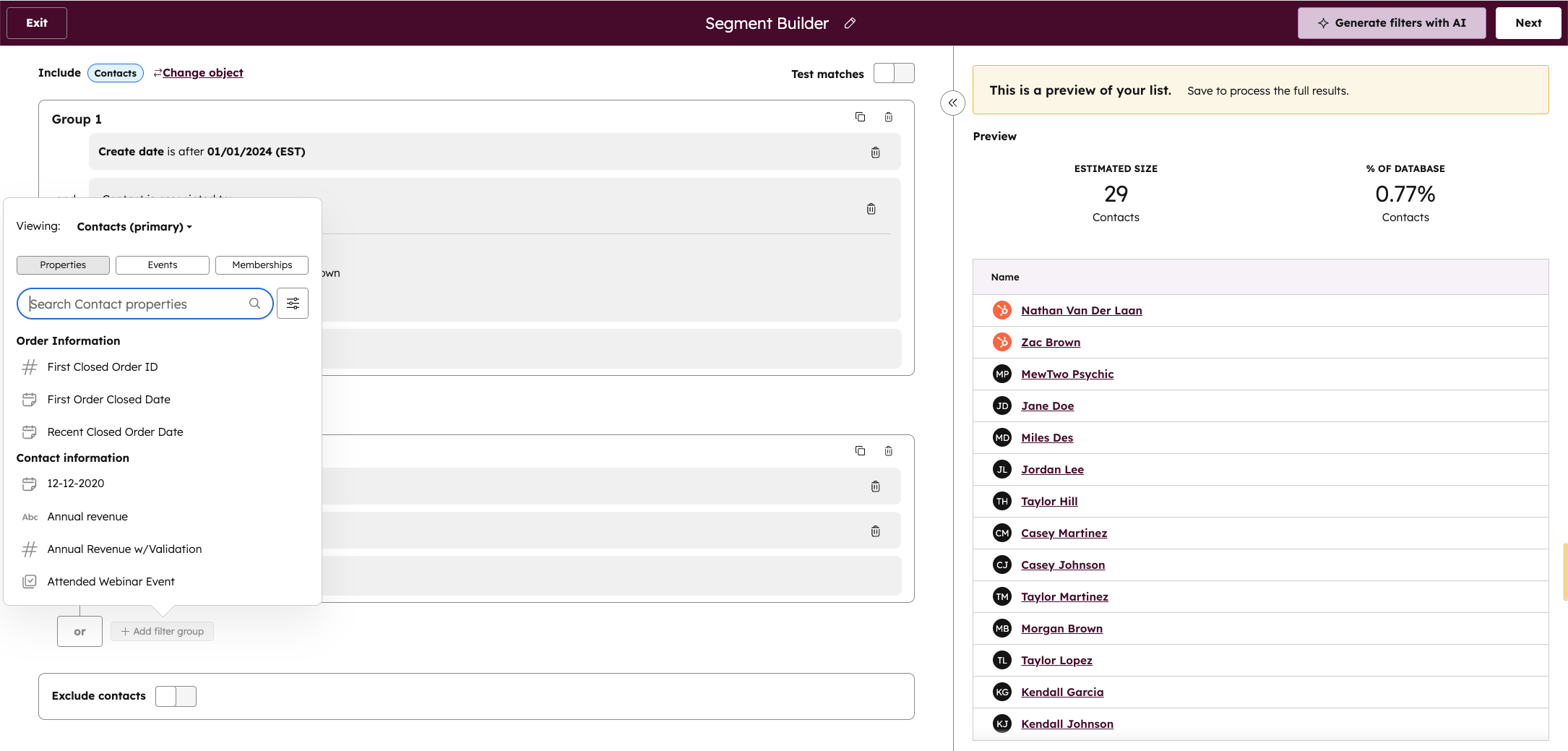
Quelle: HubSpot
Zum ersten Mal können Sie komplexe und präzise Segmente in einem flexiblen Designer erstellen, der sich Ihrer Arbeitsweise anpasst.
Verabschieden Sie sich von eingeschränkten Editoren, wiederholten Filtergruppen oder langem Scrollen bei der Suche nach der passenden Eigenschaft.
Der neue SegmentDesigner von HubSpot wurde entwickelt, um die Segmentierung einfacher und zugleich leistungsstärker zu gestalten. Der Editor zeigt im ausgeklappten Zustand alle von Ihnen erstellten Filter an und unterstützt Sie im eingeklappten Modus dabei, sich auf die zurückgegebenen Daten zu konzentrieren.
Im neuen Datenbereich sind Eigenschaften und Events strukturiert und intuitiv organisiert, sodass Sie weniger Zeit für die Suche und mehr Zeit für die Erstellung Ihrer Segmente aufwenden.
Die flexible Logik ermöglicht Ihnen, UND- und ODER-Befehle innerhalb einer Gruppe oder gruppenübergreifend anzuwenden. Dadurch können Sie ohne Einschränkungen genau die Bedingungen formulieren, die Sie benötigen.
Anstelle von Workarounds im Tool unterstützt Sie der neue Designer dabei, schneller, intelligenter und effizienter zu arbeiten – mit Segmenten, die die Komplexität Ihres Unternehmens präzise widerspiegeln.
So funktioniert es
Filter-Editor mit mehr Platz & verbesserter Datenbereich
So finden Sie das Segment-Tool:
Navigieren Sie in Ihrem HubSpot-Account zu „CRM“ > „Segmente“.
So erstellen Sie ein neues Segment:
Klicken Sie oben rechts auf „Segment erstellen“, wählen Sie Ihr Objekt aus und geben Sie die gewünschten Angaben ein – oder wählen Sie „Mit KI beginnen“.
So fügen Sie Filter hinzu:
Klicken Sie auf „Filter hinzufügen“, um den neuen Datenbereich zu öffnen.
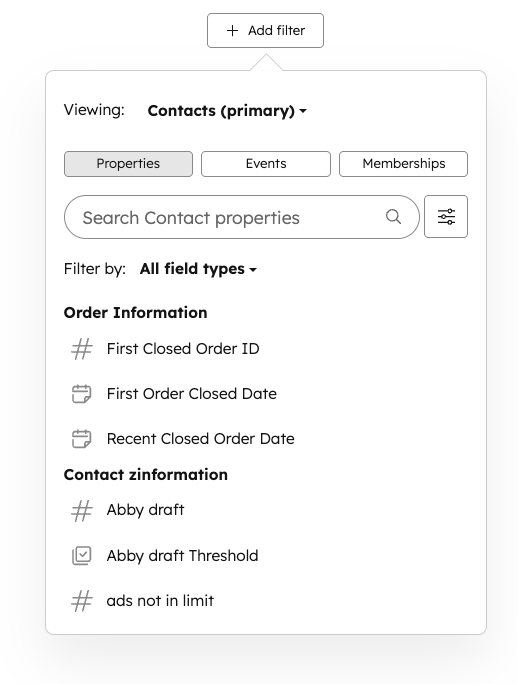
Quelle: HubSpot
Neuer, erweiterter und kontextbezogener Datenbereich
Im erweiterten Datenbereich finden Sie Ihre Filter übersichtlich auf den drei Tabs „Eigenschaften“, „Events“ und „Zugriffsberechtigungen“.
-
Möchten Sie nach anderen Objekten filtern, wählen Sie oben das gewünschte Objekt aus.
-
Verwenden Sie den Filter „Feldtyp“, um die Auswahl einzugrenzen.
-
Über die Objektauswahl können Sie zwischen aktuellen und zugeordneten Objekten wechseln.
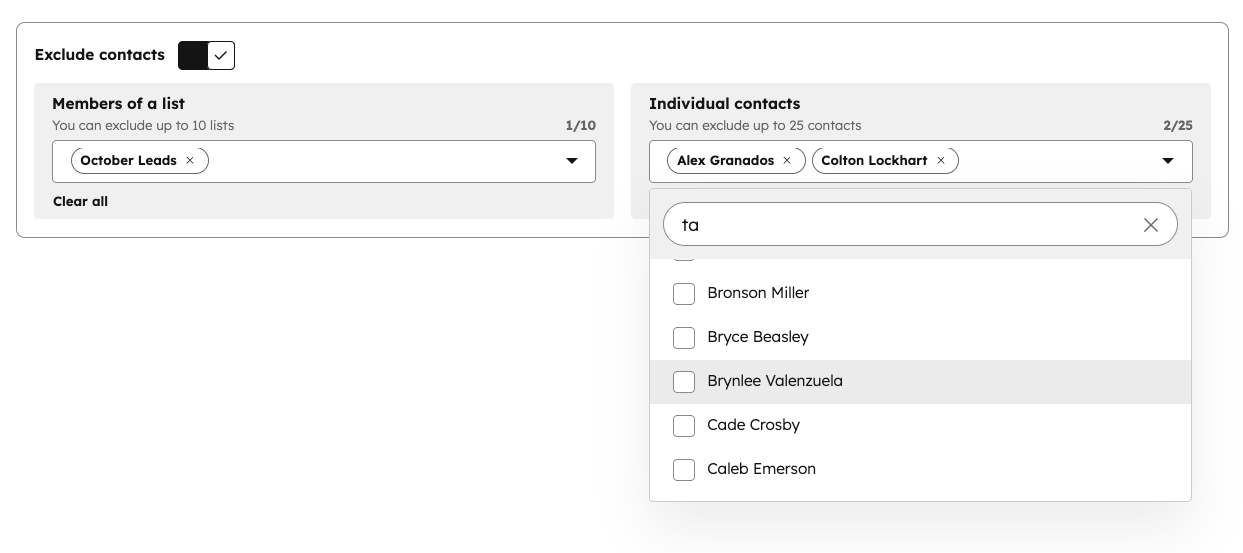
Quelle: HubSpot
Ausschlüsse direkt im Builder
Ab sofort können Sie Kontakte oder Segmente direkt im Filter-Editor ausschließen, ohne separate Einstellungen öffnen zu müssen.
-
Aktivieren Sie im Editor den Schalter „Kontakte ausschließen“.
-
Wählen Sie anschließend die Kontakte oder statischen Segmente aus, die ausgeschlossen werden sollen.
Anpassbare Ansicht:
Wenn Sie ein kompakteres Layout bevorzugen, können Sie den Editor einklappen.
Kontextbezogene Bearbeitung:
Bearbeiten Sie einzelne Gruppen, während andere Gruppen im Lesemodus bleiben. Dadurch behalten Sie jederzeit den Überblick und können konzentrierter arbeiten.
Nachdem Sie Ihre Filter hinzugefügt haben, speichern Sie Ihr Segment, um die enthaltenen Datensätze anzuzeigen.
Erweiterte Logik: Flexible UND-/ODER-Befehle
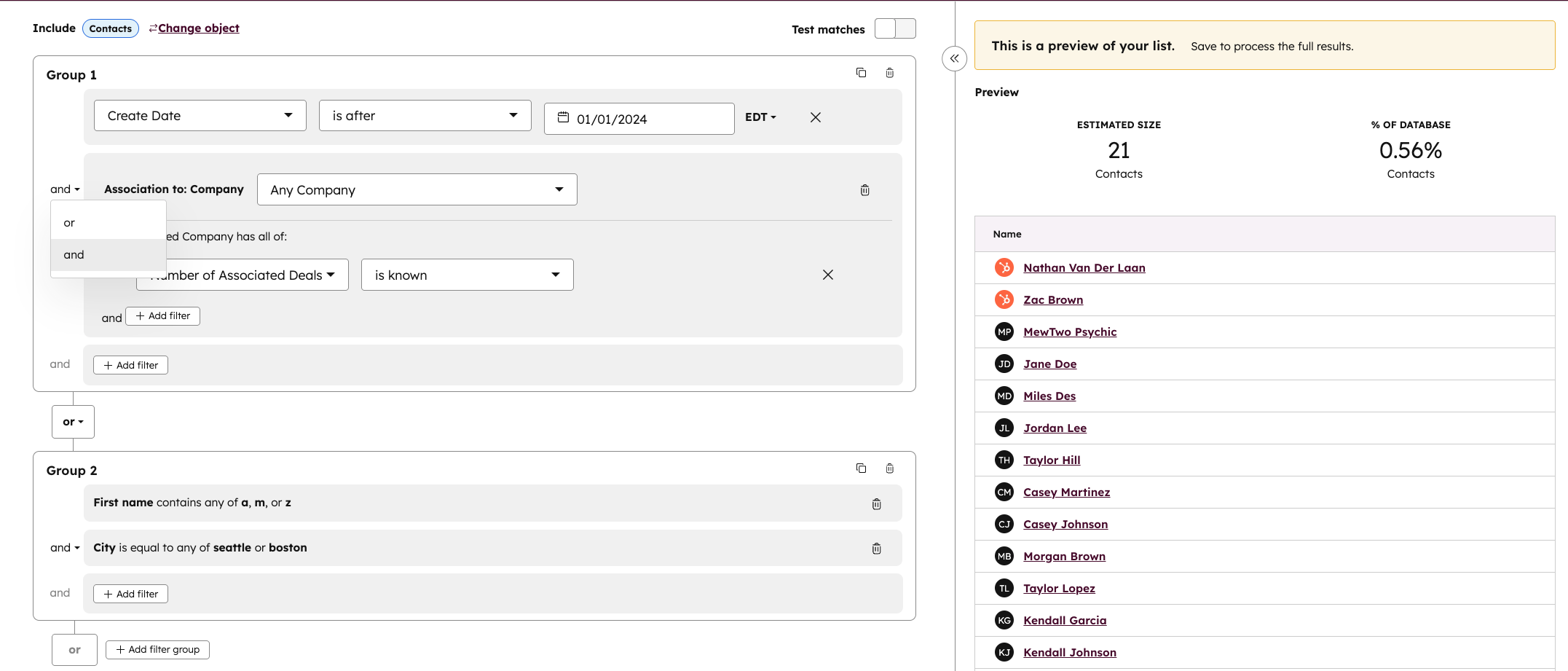
Quelle: HubSpot
Logik auf Gruppenebene
Wenn Sie auf „Filter hinzufügen“ klicken, wird standardmäßig ein ODER zwischen Filtergruppen gesetzt.
Möchten Sie dies ändern, klicken Sie einfach auf den ODER-Schalter zwischen den Gruppen. Im Dropdown-Menü können Sie zu UND wechseln – diese Einstellung ist jederzeit anpassbar.
Logik innerhalb von Gruppen
Innerhalb jeder Gruppe steht Ihnen eine Logikauswahl zur Verfügung, über die Sie festlegen können, ob alle (UND) oder beliebige (ODER) Bedingungen erfüllt sein müssen. Diese Auswahl kann auch nachträglich geändert werden.
Beispiele für kombinierte Logik
Sie können nun komplexe Bedingungen in einem einzigen Segment umsetzen, z. B.:
-
(A ODER B) UND (C ODER D)
-
(A UND B) ODER (C UND D)
-
(A ODER B ODER C) UND D
All dies ist jetzt möglich – ganz ohne mühsame Workarounds oder doppelte Gruppen.
Segmentübersicht
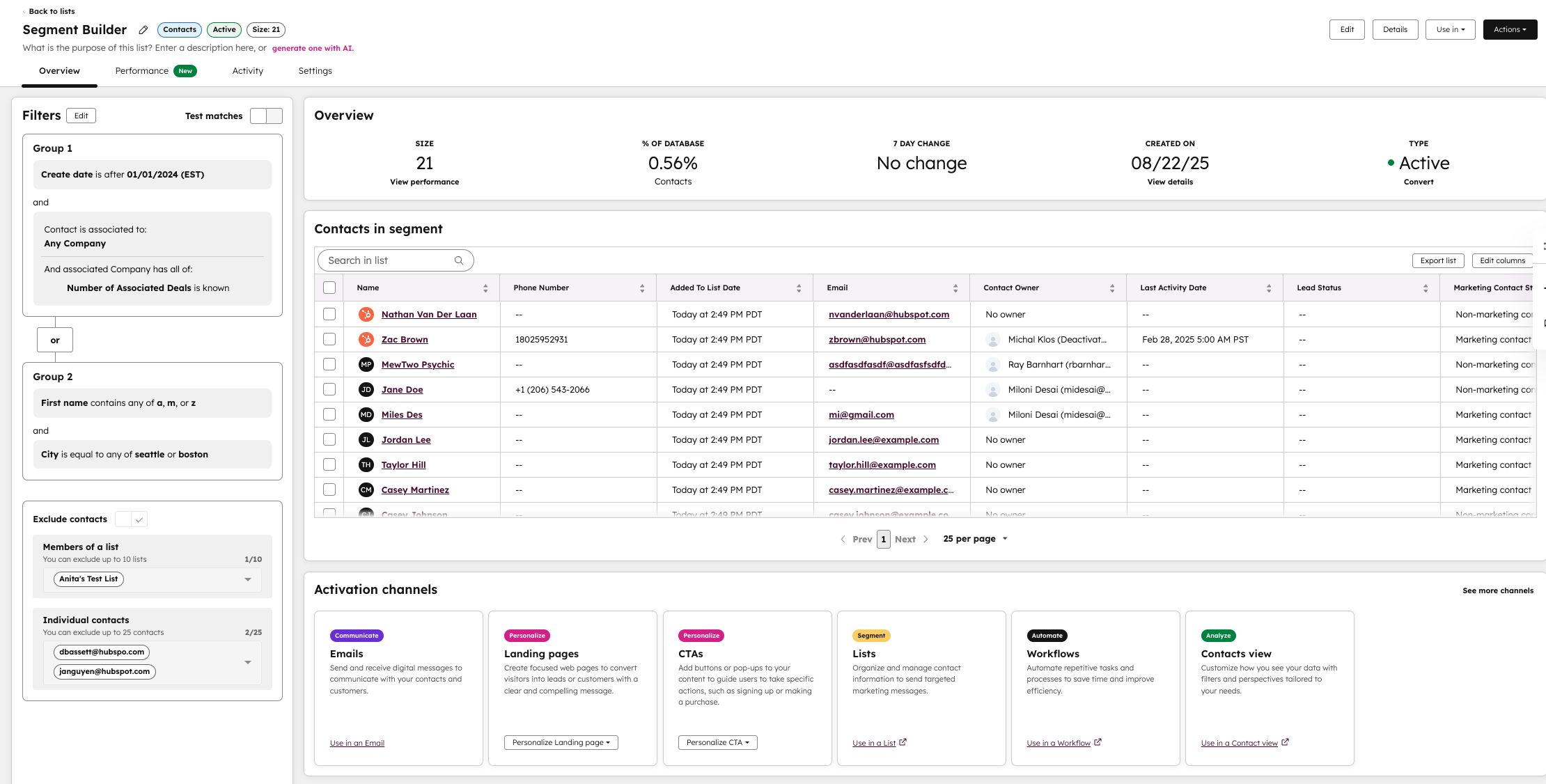
Quelle: HubSpot
Der neue Übersichtsbereich erleichtert das Verständnis und die Verwaltung Ihrer Segmente.
Auf einen Blick sehen Sie:
-
die Größe des Segments
-
den Speicherverbrauch in Ihrer Datenbank
-
das Erstellungsdatum
-
die letzte Änderung
Darüber hinaus gibt HubSpot Ihnen klare Empfehlungen zur Nutzung des Segments – beispielsweise für E-Mail-Versand, Landingpages, CTAs oder Workflows.
Hinweis
Sie können sich bis zum 15. November 2025 von dieser neuen Erfahrung abmelden.
Für wen ist dieses Update?
Diese Funktion steht in allen HubSpot-Produkten und -Stufen zur Verfügung.
Fazit
Mit dem vollständig überarbeiteten SegmentDesigner bietet HubSpot ein deutlich leistungsstärkeres, flexibleres und benutzerfreundlicheres Tool zur Segmenterstellung. Die neue Oberfläche mit erweitertem Editor, intuitivem Datenbereich und anpassbarer Filterlogik ermöglicht es Nutzerinnen und Nutzern, komplexe Segmente präzise und effizient zu gestalten – ohne technische Umwege oder eingeschränkte Bedienung.
Dank der flexiblen UND-/ODER-Bedingungen, der direkten Ausschlussoptionen und der übersichtlichen Segmentverwaltung wird die Arbeit mit umfangreichen Datensätzen einfacher, transparenter und zeitsparender. Insgesamt schafft der neue SegmentDesigner eine moderne, produktive Arbeitsumgebung, die datengetriebene Marketing- und Vertriebsstrategien optimal unterstützt und an die individuellen Bedürfnisse von Unternehmen angepasst ist.
